如何卸载win10的更新补丁 win10下载的补丁怎么删除
更新时间:2023-12-21 10:42:56作者:runxin
为了保证win10系统运行的稳定,同时能够添加更多的功能来满足用户的需求,因此微软也会通过定期的更新补丁来进行修复,当然有些用户对于win10系统中安装的更新补丁内存不满意时,就在咨询小编如何卸载win10的更新补丁呢?下面小编就来教大家win10下载的补丁怎么删除,以供大家参考。
具体方法如下:
1、右键点击左下角的“开始”按钮,选择“设置”菜单项。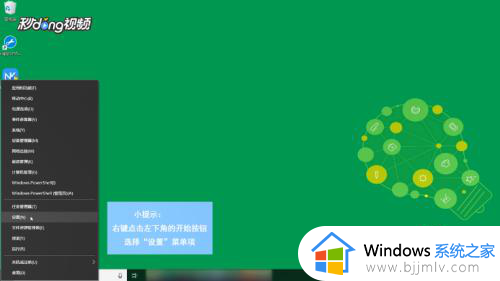
2、在弹出的界面中,找到并点击“更新和安全”选项。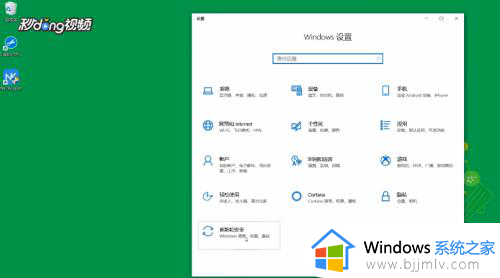
3、点击“查看更新历史记录”选项,在弹出的界面中,点击“卸载更新”选项。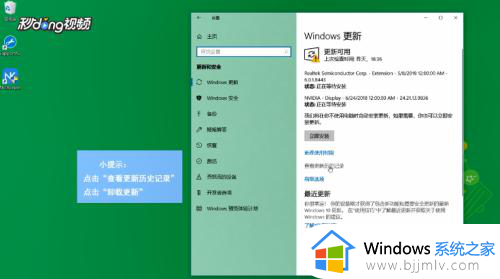
4、右键点击更新补丁,点击“卸载”选项即可卸载。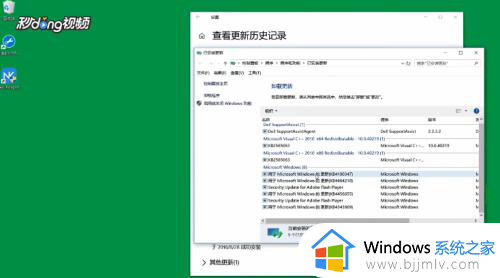
以上就是小编给大家介绍的win10下载的补丁怎么删除的所有内容了,如果你也有相同需要的话,可以按照上面的方法来操作就可以了,希望本文能够对大家有所帮助。
如何卸载win10的更新补丁 win10下载的补丁怎么删除相关教程
- win10如何卸载系统更新补丁 怎么卸载win10系统更新补丁
- win10卸载更新补丁操作步骤 win10系统怎么删除更新补丁
- win10系统补丁可以删除吗 如何删除windows10更新的补丁
- 怎么强制卸载win10更新补丁 win10如何强制卸载微软补丁
- win10补丁更新在哪卸载 win10怎样卸载更新补丁
- 怎么删除win10更新补丁 win10系统如何删除更新补丁
- win10补丁卸载不了怎么办 win10如何强制卸载更新补丁
- Win10补丁无法卸载的处理方法 Win10补丁不能卸载怎么办
- win10无法卸载更新补丁怎么回事 win10更新补丁无法卸载的解决教程
- win10共享打印机补丁卸载怎么操作 win10如何卸载更新打印机补丁
- win10如何看是否激活成功?怎么看win10是否激活状态
- win10怎么调语言设置 win10语言设置教程
- win10如何开启数据执行保护模式 win10怎么打开数据执行保护功能
- windows10怎么改文件属性 win10如何修改文件属性
- win10网络适配器驱动未检测到怎么办 win10未检测网络适配器的驱动程序处理方法
- win10的快速启动关闭设置方法 win10系统的快速启动怎么关闭
win10系统教程推荐
- 1 windows10怎么改名字 如何更改Windows10用户名
- 2 win10如何扩大c盘容量 win10怎么扩大c盘空间
- 3 windows10怎么改壁纸 更改win10桌面背景的步骤
- 4 win10显示扬声器未接入设备怎么办 win10电脑显示扬声器未接入处理方法
- 5 win10新建文件夹不见了怎么办 win10系统新建文件夹没有处理方法
- 6 windows10怎么不让电脑锁屏 win10系统如何彻底关掉自动锁屏
- 7 win10无线投屏搜索不到电视怎么办 win10无线投屏搜索不到电视如何处理
- 8 win10怎么备份磁盘的所有东西?win10如何备份磁盘文件数据
- 9 win10怎么把麦克风声音调大 win10如何把麦克风音量调大
- 10 win10看硬盘信息怎么查询 win10在哪里看硬盘信息
win10系统推荐